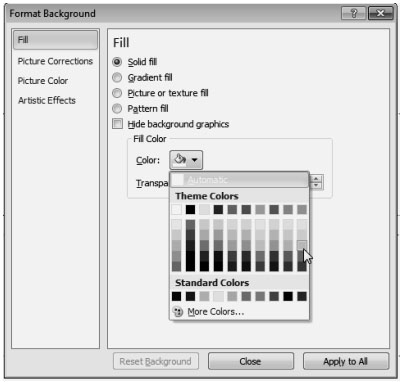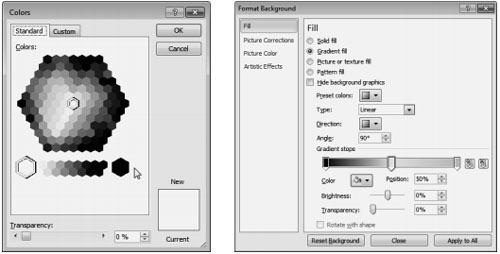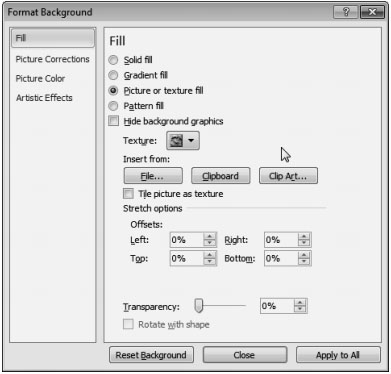Tin học THCS Quyển 4, Bài 9. Định dạng trang chiếu
2019-10-10T11:33:44-04:00
2019-10-10T11:33:44-04:00
Hướng dẫn soạn, trả lời câu hỏi và bài tập Tin học THCS Quyển 4, Bài 9. Định dạng trang chiếu
Tin học THCS Quyển 4, Bài 9. Định dạng trang chiếu, Định dạng trang chiếu, màu nền cho các trang chiếu, định dạng văn bản trên trang chiếu, nội dung cho bài trình chiếu
https://baikiemtra.com/uploads/news/2019_10/format-backgroud.jpg
Bài Kiểm Tra
https://baikiemtra.com/uploads/bai-kiem-tra-logo.png
Thứ năm - 10/10/2019 11:29
Hướng dẫn soạn, trả lời câu hỏi và bài tập Tin học THCS Quyển 4, Bài 9. Định dạng trang chiếu
(Thời lượng: 2 tiết)
A - Mục đích, yêu cầu
- Biết vai trò của màu nền trang chiếu và cách tạo màu nền cho các trang chiếu.
- Biết một số khả năng định dạng văn bản trên trang chiếu.
- Biết tác dụng của mẫu định dạng và cách áp dụng cho bài trình chiếu.
- Biết được các bước cơ bản để tạo nội dung cho bài trình chiếu.
B - Những điểm cần lưu ý và gợi ý dạy học
Đây là bài có nội dung rất quan trọng. Ngoài việc trình bày kiến thức và kĩ năng để làm việc với phần mềm trình chiếu, nội dung của bài này còn có tác dụng định hướng về mặt nguyên tắc sử dụng phần mềm trình chiếu một cách có hiệu quả (và không phụ thuộc vào một phần mềm trình chiếu cụ thể). Xét cho cùng, về thực chất phần mềm chỉ là công cụ hỗ trợ, với rất nhiều tính năng; tuy nhiên sử dụng công cụ đó như thế nào cho hiệu quả lại hoàn toàn phụ thuộc vào con người và những nguyên tắc chung để sử dụng công cụ đó.
a) Chúng ta biết rằng màu sắc là một trong những yếu tố quan trọng tạo nên sự hấp dẫn. Đặc biệt đối với bài trình chiếu, màu sắc còn tăng mức độ thu hút người nghe vào nội dung của các trang chiếu. Ngoài các yếu tố đồ hoạ khác, màu sắc trên trang chiếu chủ yếu được tạo từ màu nền trang chiếu và màu chữ. Các mục 1 và 2 của bài này đề cập tới các bước định dạng trang chiếu bao gồm cách thức tạo màu nền trang chiếu và định dạng văn bản.
Các thao tác đặt màu nền cho trang chiếu rất đơn giản, SGK chỉ giới thiệu một số bước cơ bản mà không giới thiệu sâu về chi tiết. Do đó, khi thực hành tạo màu nền cho trang chiếu, có thể HS cần sự hướng dẫn thêm của GV như nội dung dưới đây.
Trên hộp thoại Format Background của PowerPoint chỉ ngầm định hiển thị tối đa một số màu và những màu đã được chọn để làm màu nền trong những thao tác trước đó.
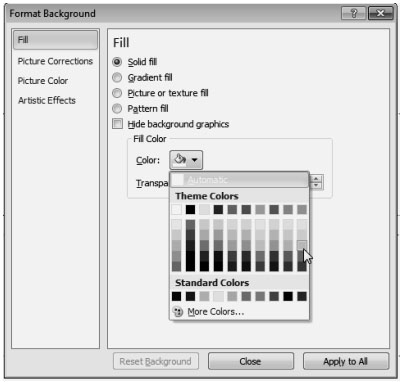 Khi truyền đạt cho HS, GV cần giới thiệu các thao tác chọn màu nền không có sẵn trên hộp thoại hoặc chọn màu trộn từ hai màu bằng cách:
- Nháy chuột chọn Solid fill, chọn Color rồi chọn More Colors để hiển thị hộp thoại Color và chọn màu thích hợp làm màu nền đơn sắc.
- Nháy chuột chọn Gradient fill để hiển thị các tuỳ chọn cho màu trộn của hai màu và lần lượt nháy chuột chọn các con trỏ trên thanh Gradient
stops để chọn hai màu, chọn các tuỳ chọn trộn màu trong các ô Type, Direction và Angle cùng cách trộn màu.
Khi truyền đạt cho HS, GV cần giới thiệu các thao tác chọn màu nền không có sẵn trên hộp thoại hoặc chọn màu trộn từ hai màu bằng cách:
- Nháy chuột chọn Solid fill, chọn Color rồi chọn More Colors để hiển thị hộp thoại Color và chọn màu thích hợp làm màu nền đơn sắc.
- Nháy chuột chọn Gradient fill để hiển thị các tuỳ chọn cho màu trộn của hai màu và lần lượt nháy chuột chọn các con trỏ trên thanh Gradient
stops để chọn hai màu, chọn các tuỳ chọn trộn màu trong các ô Type, Direction và Angle cùng cách trộn màu.
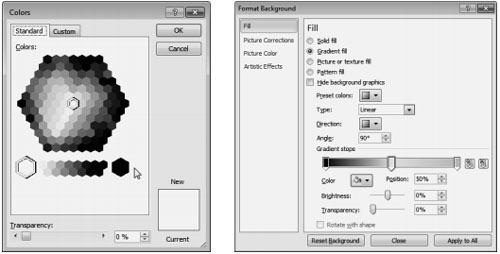 - Nháy chuột chọn Picture or Texture fill trên hộp thoại và nháy File hoặc Texture để chọn hình ảnh hoặc mẫu (hoa văn) có sẵn để làm nền trang chiếu (xem hình dưới).
- Nháy chuột chọn Picture or Texture fill trên hộp thoại và nháy File hoặc Texture để chọn hình ảnh hoặc mẫu (hoa văn) có sẵn để làm nền trang chiếu (xem hình dưới).
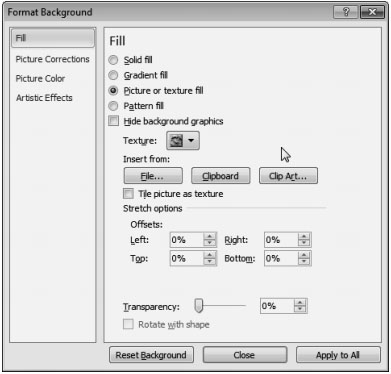 Tuỳ thuộc vào khả năng của HS, để gây hứng thú, GV cũng có thể yêu cầu HS tự tìm hiểu các thao tác này và tự nhận xét, rút ra kết luận trong bài thực hành tiếp theo.
Lưu ý HS nên chọn màu nền sao cho phù hợp với nội dung của bài trình chiếu. Chẳng hạn, chọn màu sáng hoặc rực rỡ cho những nội dung vui nhộn, còn với những đề tài nghiêm túc nên chọn các màu sẫm hơn. Mặc dù có thể đặt màu nền khác nhau cho các trang chiếu, nhưng để có một bài trình chiếu nhất quán, ta chỉ nên đặt một màu nền cho toàn bộ bài trình chiếu.
b) Do HS đã khá quen thuộc với tác dụng của định dạng văn bản và các thao tác định dạng, SGK chỉ giới thiệu một số khả năng định dạng thường được sử dụng nhất đối với trang chiếu và các lệnh để thực hiện. Có lẽ cách thức hiệu quả nhất để truyền đạt nội dung này là giúp HS nhớ lại và tổng kết các khả năng và thao tác định dạng văn bản trong phần mềm soạn thảo văn bản Word, từ đó dẫn dắt tới các thao tác tương tự trong phần mềm trình chiếu. Để HS dễ ghi nhớ, GV nên giới thiệu đồng thời các nhóm lệnh định dạng của Word và của PowerPoint, yêu cầu HS nhớ lại tác dụng của các lệnh trong nhóm lệnh định dạng của Word và so sánh với các lệnh tương ứng của PowerPoint.
Có hai tình huống định dạng văn bản thường xảy ra: định dạng toàn bộ nội dung trong khung văn bản, hoặc chỉ định dạng một phần nội dung đó.
GV cần nhắc lại để HS nắm vững như một nguyên tắc là muốn định dạng phần văn bản nào, trước hết cần chọn phần văn bản đó. Khi định dạng toàn bộ nội dung trong khung văn bản, có thể giới thiệu cách chọn cả nội dung văn bản trong đó bằng cách nháy chuột vào góc trên, bên trái của khung văn bản (xem hình trên).
Nên nhấn mạnh để HS luôn ghi nhớ các nguyên tắc sau khi đặt màu nền và định dạng văn bản:
- Màu nền cần được chọn phù hợp với nội dung của bài trình chiếu.
- Văn bản cần được định dạng sao cho màu chữ nổi rõ trên màu nền và phông chữ cũng phù hợp với nội dung.
- Nên đặt màu nền duy nhất cho toàn bộ các trang chiếu trong cả bài trình chiếu.
c) Cùng với các mẫu bố trí nội dung trên trang chiếu, các phần mềm trình chiếu thường cung cấp bộ sưu tập các mẫu định dạng trang chiếu đi cùng phần mềm (khái niệm mẫu định dạng - theme - chưa có trong các phiên bản từ Office 2003 trở về trước mà chỉ có khái niệm mẫu bài trình chiếu - presentation template). Nhắc lại rằng, mẫu định dạng là tập hợp các yếu tố màu nền hoặc hình ảnh làm nền trang chiếu, các đối tượng đồ hoạ xuất hiện trên mọi trang chiếu và các thuộc tính của phông chữ, đồ hoạ,... được áp dụng nhất quán cho mọi trang chiếu trong bài trình chiếu. Ngoài ra mỗi mẫu định dạng có một tập hợp các mẫu bố trí riêng. Khi giới thiệu nội dung này cần nhấn mạnh để HS không nhầm lẫn giữa hai khái niệm “mẫu bố trí” và “mẫu định dạng”. Việc áp dụng mẫu định dạng rất đơn giản vì chúng được hiển thị dưới dạng các biểu tượng trực quan ngay trên dải lệnh Design, có thể giới thiệu bước đầu và yêu cầu HS tự khám phá thêm.
Ngoài các mẫu định dạng có sẵn cùng với PowerPoint, để tăng phần sinh động, GV có thể tải về các mẫu có trên Internet từ các địa chỉ sau đây:
http://office.microsoft.com/en-us/templates/default.aspxhttp://www.powerpoint.org.cn/ppt/ElitePowerpoint/
Đối với các HS khá và giỏi, sau khi tạo được màu nền và định dạng phông chữ ưng ý, có thể hướng dẫn các em lưu kết quả dưới dạng định dạng như mẫu định dạng để sử dụng về sau theo các bước:
1. Nháy chuột vào mũi tên bên dưới, góc phải nhóm lệnh Themes trên dải lệnh Design.
2. Chọn Save Current Theme...
Ngoài ra cũng có thể lưu kết quả với định dạng mẫu bài trình chiếu. Các bước thực hiện như sau:
1. Nháy chuột vào File → Save As.
2. Chọn PowerPoint Template (*.potx) trong ô Save as type.
3. Chọn thư mục để lưu, gõ tên mẫu trong ô File name và chọn OK.
Nếu lưu kết quả dưới dạng mẫu định danh, mẫu mới sẽ được hiển thị trong nhóm lệnh Themes. Muốn sử dụng lại mẫu định dạng, chỉ cần thực hiện thao tác áp dụng mẫu như mọi mẫu định dạng khác, còn nếu lưu kết quả dưới dạng mẫu bài trình chiếu, ta chỉ cần chọn File → New và chọn mẫu đã lưu trong ngăn phía trên. Nếu mẫu đó không được hiển thị cần nháy chuột mở một nhóm mẫu thích hợp cũng trong ngăn phía trên và chọn mẫu bài trình chiếu đã lưu.
d) Mục cuối của bài trình bày các bước cần thực hiện để tạo bài trình chiếu. Các bước này không phụ thuộc vào việc sử dụng một phần mềm trình chiếu cụ thể nào.
Trước hết cần truyền đạt để HS biết các bước cần thực hiện theo đúng thứ tự liệt kê trong SGK. Công việc trong bước đầu tiên, chuẩn bị nội dung cho bài trình chiếu, là công việc quan trọng nhất. Công việc này cần được thực hiện trước khi sử dụng phần mềm trình chiếu. Nội dung được chuẩn bị một cách cẩn thận và hợp lí sẽ giúp tiết kiệm thời gian và công sức trong các bước sau.
Phần lớn những người mới sử dụng phần mềm trình chiếu thường không dành sự quan tâm thích đáng cho việc suy nghĩ và tạo trước nội dung mà chỉ khởi động phần mềm trình chiếu để làm việc ngay. Cách thức đó chỉ có hiệu quả khi nội dung đã được suy nghĩ một cách kĩ lưỡng. Đối với HS mới làm quen, GV nên lưu ý nhấn mạnh tầm quan trọng của bước này.
Có thể sử dụng phần mềm soạn thảo văn bản để soạn nội dung, thậm chí có thể chỉ cần chuẩn bị và viết trước trên giấy nội dung cần nhập vào bài trình chiếu. Nếu sử dụng phần mềm soạn thảo văn bản để chuẩn bị trước nội dung cho bài trình chiếu, chúng ta sẽ có cái nhìn tổng quan hơn về nội dung của cả bài trình chiếu thay vì chỉ có thể đọc được nội dung trên từng trang chiếu đơn lẻ. Sau đó chỉ cần sử dụng thao tác Copy và Paste để sao chép nội dung đã chuẩn bị vào từng trang chiếu.
Một tính năng rất hữu ích của phần mềm trình chiếu PowerPoint là có thể chuyển tự động toàn bộ nội dung của văn bản Word vào bài trình chiếu, nếu nội dung trong văn bản Word được định dạng thích hợp. GV có thể tham khảo các bước dưới đây (nhưng không cần giới thiệu cho HS):
1. Soạn thảo nội dung bài trình chiếu bằng Word.
2. Định dạng các nội dung sẽ là tiêu đề các trang chiếu với kiểu ngầm định Heading 1, các nội dung khác với kiểu ngầm định Heading 2.
Để nhập toàn bộ dàn ý từ văn bản Word vào các trang chiếu, phải chắc chắn rằng tệp văn bản Word không được mở. Sau đó:
1. Nháy chuột vào mũi tên ở lệnh New Slide trên nhóm lệnh Slides để mở danh sách các lựa chọn.
2. Chọn Slides from Outline..., sau đó chọn tệp văn bản và nháy chuột vào nút Insert.
Khi đó toàn bộ nội dung của văn bản Word sẽ được tự động nhập vào bài trình chiếu, những nội dung được định dạng với kiểu Heading 1 sẽ được nhập thành tiêu đề các trang chiếu, các nội dung được định dạng với kiểu ngầm định Heading 2 sẽ là các mục liệt kê trên từng trang chiếu.
Một điều đặc biệt quan trọng là GV cần nhấn mạnh để HS biết rằng nội dung văn bản trên các trang chiếu có vai trò như dàn ý của một bài văn. Do đó không nên có quá nhiều nội dung văn bản trên một trang chiếu và các nội dung được liệt kê cũng không cần phải là những câu đầy đủ nên không cần các dấu chấm hay ngắt câu ở cuối câu. Sở dĩ cần phải đặc biệt lưu ý đến điều này vì kết quả khảo sát thực tế cho thấy, phần lớn HS và cả những người đang sử dụng phần mềm trình chiếu trong công việc, thường tạo bài trình chiếu với các trang chiếu có quá nhiều nội dung văn bản và sử dụng những câu dài đến 3 - 4 dòng. Trước hết, nếu trang chiếu có nhiều nội dung văn bản, cỡ chữ sẽ phải nhỏ và nội dung sẽ rất khó đọc (thậm chí không đọc được) đối với những người ngồi xa. Ngoài ra, nếu sử dụng câu dài, người nghe phải mất thời gian đọc, không thể tập trung vào những gì người trình bày đang nói. Vì vậy hiệu quả sử dụng bài trình chiếu sẽ giảm. Tại thời điểm này còn là quá sớm để đưa ra các gợi ý về việc tạo nội dung cho trang chiếu, do đó nội dung này sẽ được đề cập một cách cụ thể hơn trong mục 4, bài 11, khi HS đã làm quen nhiều với bài trình chiếu.
Với mục đích rèn luyện cho HS cách tạo nội dung cho một bài trình chiếu, tức xây dựng dàn ý từ một nội dung đầy đủ, GV có thể sưu tầm các tài liệu về những chủ đề khác nhau và yêu cầu HS xây dựng dàn ý. Để thực hiện công việc này, nên tổ chức để HS sinh hoạt theo từng nhóm.
Như SGK đã nói rõ, tuỳ theo yêu cầu, có thể bỏ qua hoặc kết hợp một số bước trong các bước nói trên (ví dụ, kết hợp nhập nội dung văn bản và chèn hình ảnh). Mặc dù vậy, việc phân biệt rõ các bước và thực hiện các bước đó theo đúng trật tự như được liệt kê trong SGK sẽ góp phần đáng kể trong việc tiết kiệm thời gian khi tạo bài trình chiếu, nhất là khi sử dụng mẫu thiết kế có sẵn và trong quá trình chỉnh sửa sau này. Do đó, đối với HS, những người bước đầu làm quen với phần mềm trình chiếu, GV cần lưu ý để hình thành phong cách làm việc chuyên nghiệp ngay từ ban đầu cho các em.
Hướng dẫn trả lời câu hỏi và bài tập:
1. Tạo sự sinh động cho bài trình chiếu, thu hút sự chú ý của người nghe và làm cho nội dung cần nhấn mạnh trở lên dễ ghi nhớ hơn. 5. Tiết kiệm thời gian và công sức, đặc biệt tận dụng được kết quả phối hợp các yếu tố màu sắc và kích thước một cách hợp lí về mặt mĩ thuật (mà không phải ai cũng có thể tạo được).
Tuỳ thuộc vào khả năng của HS, để gây hứng thú, GV cũng có thể yêu cầu HS tự tìm hiểu các thao tác này và tự nhận xét, rút ra kết luận trong bài thực hành tiếp theo.
Lưu ý HS nên chọn màu nền sao cho phù hợp với nội dung của bài trình chiếu. Chẳng hạn, chọn màu sáng hoặc rực rỡ cho những nội dung vui nhộn, còn với những đề tài nghiêm túc nên chọn các màu sẫm hơn. Mặc dù có thể đặt màu nền khác nhau cho các trang chiếu, nhưng để có một bài trình chiếu nhất quán, ta chỉ nên đặt một màu nền cho toàn bộ bài trình chiếu.
b) Do HS đã khá quen thuộc với tác dụng của định dạng văn bản và các thao tác định dạng, SGK chỉ giới thiệu một số khả năng định dạng thường được sử dụng nhất đối với trang chiếu và các lệnh để thực hiện. Có lẽ cách thức hiệu quả nhất để truyền đạt nội dung này là giúp HS nhớ lại và tổng kết các khả năng và thao tác định dạng văn bản trong phần mềm soạn thảo văn bản Word, từ đó dẫn dắt tới các thao tác tương tự trong phần mềm trình chiếu. Để HS dễ ghi nhớ, GV nên giới thiệu đồng thời các nhóm lệnh định dạng của Word và của PowerPoint, yêu cầu HS nhớ lại tác dụng của các lệnh trong nhóm lệnh định dạng của Word và so sánh với các lệnh tương ứng của PowerPoint.
Có hai tình huống định dạng văn bản thường xảy ra: định dạng toàn bộ nội dung trong khung văn bản, hoặc chỉ định dạng một phần nội dung đó.
GV cần nhắc lại để HS nắm vững như một nguyên tắc là muốn định dạng phần văn bản nào, trước hết cần chọn phần văn bản đó. Khi định dạng toàn bộ nội dung trong khung văn bản, có thể giới thiệu cách chọn cả nội dung văn bản trong đó bằng cách nháy chuột vào góc trên, bên trái của khung văn bản (xem hình trên).
Nên nhấn mạnh để HS luôn ghi nhớ các nguyên tắc sau khi đặt màu nền và định dạng văn bản:
- Màu nền cần được chọn phù hợp với nội dung của bài trình chiếu.
- Văn bản cần được định dạng sao cho màu chữ nổi rõ trên màu nền và phông chữ cũng phù hợp với nội dung.
- Nên đặt màu nền duy nhất cho toàn bộ các trang chiếu trong cả bài trình chiếu.
c) Cùng với các mẫu bố trí nội dung trên trang chiếu, các phần mềm trình chiếu thường cung cấp bộ sưu tập các mẫu định dạng trang chiếu đi cùng phần mềm (khái niệm mẫu định dạng - theme - chưa có trong các phiên bản từ Office 2003 trở về trước mà chỉ có khái niệm mẫu bài trình chiếu - presentation template). Nhắc lại rằng, mẫu định dạng là tập hợp các yếu tố màu nền hoặc hình ảnh làm nền trang chiếu, các đối tượng đồ hoạ xuất hiện trên mọi trang chiếu và các thuộc tính của phông chữ, đồ hoạ,... được áp dụng nhất quán cho mọi trang chiếu trong bài trình chiếu. Ngoài ra mỗi mẫu định dạng có một tập hợp các mẫu bố trí riêng. Khi giới thiệu nội dung này cần nhấn mạnh để HS không nhầm lẫn giữa hai khái niệm “mẫu bố trí” và “mẫu định dạng”. Việc áp dụng mẫu định dạng rất đơn giản vì chúng được hiển thị dưới dạng các biểu tượng trực quan ngay trên dải lệnh Design, có thể giới thiệu bước đầu và yêu cầu HS tự khám phá thêm.
Ngoài các mẫu định dạng có sẵn cùng với PowerPoint, để tăng phần sinh động, GV có thể tải về các mẫu có trên Internet từ các địa chỉ sau đây:
http://office.microsoft.com/en-us/templates/default.aspxhttp://www.powerpoint.org.cn/ppt/ElitePowerpoint/
Đối với các HS khá và giỏi, sau khi tạo được màu nền và định dạng phông chữ ưng ý, có thể hướng dẫn các em lưu kết quả dưới dạng định dạng như mẫu định dạng để sử dụng về sau theo các bước:
1. Nháy chuột vào mũi tên bên dưới, góc phải nhóm lệnh Themes trên dải lệnh Design.
2. Chọn Save Current Theme...
Ngoài ra cũng có thể lưu kết quả với định dạng mẫu bài trình chiếu. Các bước thực hiện như sau:
1. Nháy chuột vào File → Save As.
2. Chọn PowerPoint Template (*.potx) trong ô Save as type.
3. Chọn thư mục để lưu, gõ tên mẫu trong ô File name và chọn OK.
Nếu lưu kết quả dưới dạng mẫu định danh, mẫu mới sẽ được hiển thị trong nhóm lệnh Themes. Muốn sử dụng lại mẫu định dạng, chỉ cần thực hiện thao tác áp dụng mẫu như mọi mẫu định dạng khác, còn nếu lưu kết quả dưới dạng mẫu bài trình chiếu, ta chỉ cần chọn File → New và chọn mẫu đã lưu trong ngăn phía trên. Nếu mẫu đó không được hiển thị cần nháy chuột mở một nhóm mẫu thích hợp cũng trong ngăn phía trên và chọn mẫu bài trình chiếu đã lưu.
d) Mục cuối của bài trình bày các bước cần thực hiện để tạo bài trình chiếu. Các bước này không phụ thuộc vào việc sử dụng một phần mềm trình chiếu cụ thể nào.
Trước hết cần truyền đạt để HS biết các bước cần thực hiện theo đúng thứ tự liệt kê trong SGK. Công việc trong bước đầu tiên, chuẩn bị nội dung cho bài trình chiếu, là công việc quan trọng nhất. Công việc này cần được thực hiện trước khi sử dụng phần mềm trình chiếu. Nội dung được chuẩn bị một cách cẩn thận và hợp lí sẽ giúp tiết kiệm thời gian và công sức trong các bước sau.
Phần lớn những người mới sử dụng phần mềm trình chiếu thường không dành sự quan tâm thích đáng cho việc suy nghĩ và tạo trước nội dung mà chỉ khởi động phần mềm trình chiếu để làm việc ngay. Cách thức đó chỉ có hiệu quả khi nội dung đã được suy nghĩ một cách kĩ lưỡng. Đối với HS mới làm quen, GV nên lưu ý nhấn mạnh tầm quan trọng của bước này.
Có thể sử dụng phần mềm soạn thảo văn bản để soạn nội dung, thậm chí có thể chỉ cần chuẩn bị và viết trước trên giấy nội dung cần nhập vào bài trình chiếu. Nếu sử dụng phần mềm soạn thảo văn bản để chuẩn bị trước nội dung cho bài trình chiếu, chúng ta sẽ có cái nhìn tổng quan hơn về nội dung của cả bài trình chiếu thay vì chỉ có thể đọc được nội dung trên từng trang chiếu đơn lẻ. Sau đó chỉ cần sử dụng thao tác Copy và Paste để sao chép nội dung đã chuẩn bị vào từng trang chiếu.
Một tính năng rất hữu ích của phần mềm trình chiếu PowerPoint là có thể chuyển tự động toàn bộ nội dung của văn bản Word vào bài trình chiếu, nếu nội dung trong văn bản Word được định dạng thích hợp. GV có thể tham khảo các bước dưới đây (nhưng không cần giới thiệu cho HS):
1. Soạn thảo nội dung bài trình chiếu bằng Word.
2. Định dạng các nội dung sẽ là tiêu đề các trang chiếu với kiểu ngầm định Heading 1, các nội dung khác với kiểu ngầm định Heading 2.
Để nhập toàn bộ dàn ý từ văn bản Word vào các trang chiếu, phải chắc chắn rằng tệp văn bản Word không được mở. Sau đó:
1. Nháy chuột vào mũi tên ở lệnh New Slide trên nhóm lệnh Slides để mở danh sách các lựa chọn.
2. Chọn Slides from Outline..., sau đó chọn tệp văn bản và nháy chuột vào nút Insert.
Khi đó toàn bộ nội dung của văn bản Word sẽ được tự động nhập vào bài trình chiếu, những nội dung được định dạng với kiểu Heading 1 sẽ được nhập thành tiêu đề các trang chiếu, các nội dung được định dạng với kiểu ngầm định Heading 2 sẽ là các mục liệt kê trên từng trang chiếu.
Một điều đặc biệt quan trọng là GV cần nhấn mạnh để HS biết rằng nội dung văn bản trên các trang chiếu có vai trò như dàn ý của một bài văn. Do đó không nên có quá nhiều nội dung văn bản trên một trang chiếu và các nội dung được liệt kê cũng không cần phải là những câu đầy đủ nên không cần các dấu chấm hay ngắt câu ở cuối câu. Sở dĩ cần phải đặc biệt lưu ý đến điều này vì kết quả khảo sát thực tế cho thấy, phần lớn HS và cả những người đang sử dụng phần mềm trình chiếu trong công việc, thường tạo bài trình chiếu với các trang chiếu có quá nhiều nội dung văn bản và sử dụng những câu dài đến 3 - 4 dòng. Trước hết, nếu trang chiếu có nhiều nội dung văn bản, cỡ chữ sẽ phải nhỏ và nội dung sẽ rất khó đọc (thậm chí không đọc được) đối với những người ngồi xa. Ngoài ra, nếu sử dụng câu dài, người nghe phải mất thời gian đọc, không thể tập trung vào những gì người trình bày đang nói. Vì vậy hiệu quả sử dụng bài trình chiếu sẽ giảm. Tại thời điểm này còn là quá sớm để đưa ra các gợi ý về việc tạo nội dung cho trang chiếu, do đó nội dung này sẽ được đề cập một cách cụ thể hơn trong mục 4, bài 11, khi HS đã làm quen nhiều với bài trình chiếu.
Với mục đích rèn luyện cho HS cách tạo nội dung cho một bài trình chiếu, tức xây dựng dàn ý từ một nội dung đầy đủ, GV có thể sưu tầm các tài liệu về những chủ đề khác nhau và yêu cầu HS xây dựng dàn ý. Để thực hiện công việc này, nên tổ chức để HS sinh hoạt theo từng nhóm.
Như SGK đã nói rõ, tuỳ theo yêu cầu, có thể bỏ qua hoặc kết hợp một số bước trong các bước nói trên (ví dụ, kết hợp nhập nội dung văn bản và chèn hình ảnh). Mặc dù vậy, việc phân biệt rõ các bước và thực hiện các bước đó theo đúng trật tự như được liệt kê trong SGK sẽ góp phần đáng kể trong việc tiết kiệm thời gian khi tạo bài trình chiếu, nhất là khi sử dụng mẫu thiết kế có sẵn và trong quá trình chỉnh sửa sau này. Do đó, đối với HS, những người bước đầu làm quen với phần mềm trình chiếu, GV cần lưu ý để hình thành phong cách làm việc chuyên nghiệp ngay từ ban đầu cho các em.
Hướng dẫn trả lời câu hỏi và bài tập:
1. Tạo sự sinh động cho bài trình chiếu, thu hút sự chú ý của người nghe và làm cho nội dung cần nhấn mạnh trở lên dễ ghi nhớ hơn. 5. Tiết kiệm thời gian và công sức, đặc biệt tận dụng được kết quả phối hợp các yếu tố màu sắc và kích thước một cách hợp lí về mặt mĩ thuật (mà không phải ai cũng có thể tạo được).